教程介绍
我们在Word添加页眉和页脚后,默认的页脚每一页是完全相同的,不过我们并不是每一个都要一样,那么Word页脚怎么修改每页不同呢,其实取消相同即可。
修改方法
1、首先进入上方“插入”,点击“页眉页脚”
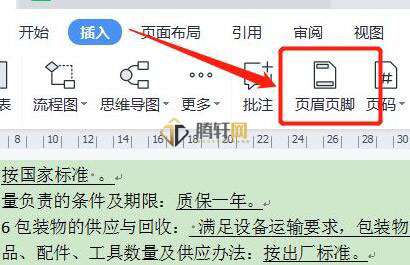
2、接着点开其中“页脚”,点击“编辑页脚”
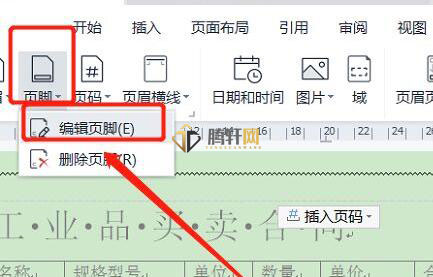
3、然后在页脚位置就可以修改页脚了。
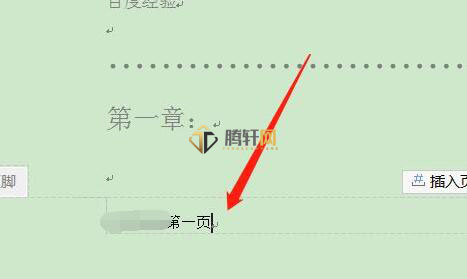
4、随后我们进入“页面布局”,打开“分隔符”下的“连续分节符”

5、再取消其中的“同前节”选项。
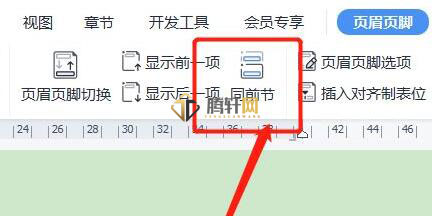
6、最后就能自由修改每个页面的页脚了。
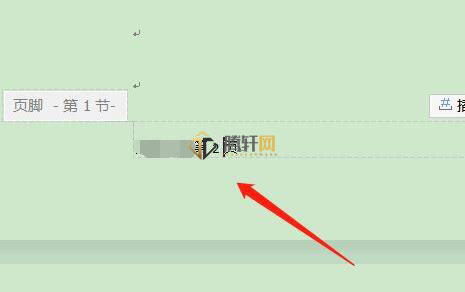
以上本篇文章的全部内容了,感兴趣的小伙伴可以看看,更多精彩内容关注腾轩网www.tengxuanw.com










